Link rapidi
- Analisi dei dati
- Visualizzazione dei dati
- Collaborazione
- Semplicità vs. Strumenti avanzati
- Velocità e ritardo
- Altre funzionalità
- Sincronizzazione dei moduli: Excel per il Web e Fogli Google funzionano entrambi in tempo reale con le controparti dei moduli. Microsoft Forms ha introdotto la possibilità di sincronizzare i dati con Excel per il Web all'inizio del 2024 (anche se non è possibile eseguire la sincronizzazione in tempo reale con l'app desktop Excel) e Google Forms ha lavorato in tandem con Fogli Google sin dal suo inizio.
- Salvataggio automatico: poiché Fogli Google ed Excel per il Web sono programmi online, non appena crei un nuovo foglio di calcolo, entrambi caricano il tuo lavoro nel cloud. Per attivare il salvataggio automatico nell'app desktop Excel, devi prima accedere a OneDrive prima di salvare manualmente il foglio.
- Lavoro offline: che tu stia lavorando su Excel per il Web o su Fogli Google, se la tua connessione Internet si interrompe, il tuo foglio si sincronizzerà automaticamente una volta tornato online. L'app desktop Excel non necessita affatto di una connessione Internet, ma ricorda di salvare il tuo lavoro manualmente, poiché il salvataggio automatico non funzionerà se il tuo dispositivo è offline.
< /ul>
Scegliere se utilizzare Excel o Fogli può essere una decisione difficile. Excel è ampiamente noto per le sue funzionalità avanzate, mentre Fogli Google è famoso per la sua potenza di collaborazione. Esaminiamo queste tradizioni, e alcune altre caratteristiche importanti, in modo che tu possa decidere quale programma è davvero il migliore per te.
Analisi dei dati
I fogli di calcolo sono progettati principalmente per consentire il calcolo e l'analisi rapida dei dati. Che tu abbia due o duecento colonne, puoi fare in modo che il foglio di calcolo svolga il complesso lavoro matematico per te. Inoltre, se sei nuovo a lavorare sui fogli di calcolo, sia Fogli che Excel dispongono di strumenti di creazione di formule che ti guidano attraverso il processo: fai semplicemente clic sull'icona fx in Excel o sul pulsante ∑ in Fogli e sullo schermo verranno visualizzate le istruzioni per la creazione della formula facili da seguire.
Chiudi
Sebbene sia Fogli che Excel dispongano di formule estese tra cui scegliere, Excel è l'opzione migliore per la sua attenzione specifica a quest'area. Ad esempio, sia che utilizzi Excel per il Web o l'app desktop, è presente una scheda dedicata Formule, in cui puoi sfogliare le diverse funzioni disponibili a seconda dell'attività che desideri svolgere, una funzionalità non ancora supportato da Fogli.
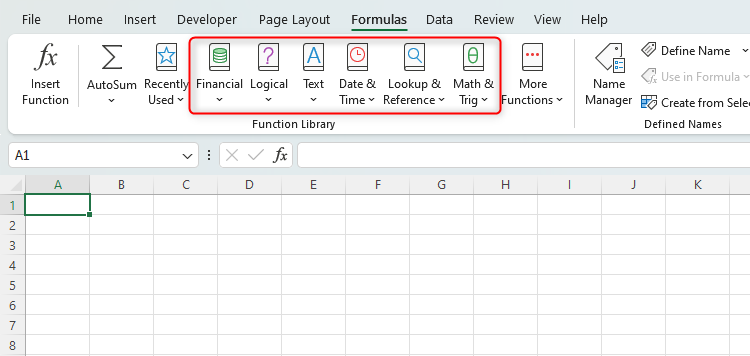
Excel offre anche funzioni avanzate che Google Fogli non ha ancora, tra cui la funzione TAKE (ricerca e riferimento), le funzioni GROUPBY e PIVOTBY (aggregazione dei dati) e STOCKHISTORY (finanziaria).
Se utilizzi Fogli Google tramite un'edizione per organizzazioni o istituti scolastici, sono a tua disposizione alcuni strumenti avanzati di analisi dei dati: Fogli connessi di Google ti consente di analizzare i dati tramite BigQuery senza la necessità di Esportazioni in formato .csv, ma avrai bisogno di un po' di formazione per abituarti.
Verdetto—Che tu stia cercando strumenti di analisi dei dati di base o complessi, Excel è davvero il vincitore, anche se stai utilizzando Excel gratuito per la versione web del programma. La scheda Formule dedicata di Excel ti consente di navigare tra le funzioni più facilmente e le sue formule più avanzate ti consentono di analizzare e automatizzare i tuoi dati in modo più completo.
Visualizzazione dei dati
Dopo aver manipolato i dati utilizzando le funzioni e le formule disponibili in Excel o Fogli, potresti voler presentare le informazioni in un grafico. Puoi farlo tramite l'opzione Grafico nella scheda Inserisci in entrambi i programmi oppure creando prima una tabella pivot che ti semplifichi la presentazione del grafico in modi più specifici e personalizzati.
Se scegli la prima opzione (creando un grafico direttamente dai dati grezzi nel tuo foglio di calcolo), Excel prevale è attraverso i grafici consigliati. Excel esamina i dati che desideri presentare graficamente e offre suggerimenti su quali grafici funzionerebbero meglio per tali informazioni. Ciò ti fa risparmiare tempo esplorando le numerose opzioni disponibili per la perfetta rappresentazione visiva dei tuoi numeri.
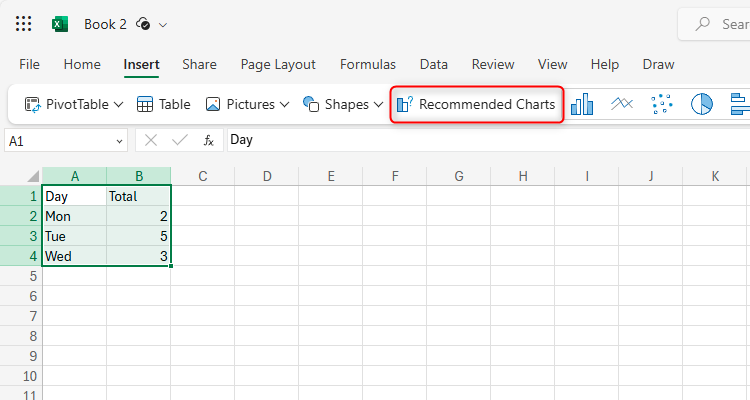
Se preferisci utilizzare una tabella pivot, puoi farlo sia in Excel che in Fogli ed entrambi ti danno la possibilità di scegliere cosa visualizzare nelle colonne e nelle righe, se applicare filtri e quali totali complessivi desideri includere .
Chiudi
Dopo aver creato la tabella pivot, ci sono diverse opzioni tra cui scegliere in entrambi i programmi, sia che si tratti di riformattare la tabella pivot, riordinare i dati o aggiungere ulteriori informazioni. Tuttavia, se desideri ottenere il massimo dalla tua tabella pivot, dovrai accedere all'app desktop Excel, dove puoi creare un grafico pivot legato ai dati nella tabella pivot, modificare il campo elementi e set, inserisci filtri dei dati o sposta la tabella pivot tramite una scheda Analizza tabella pivot dedicata.
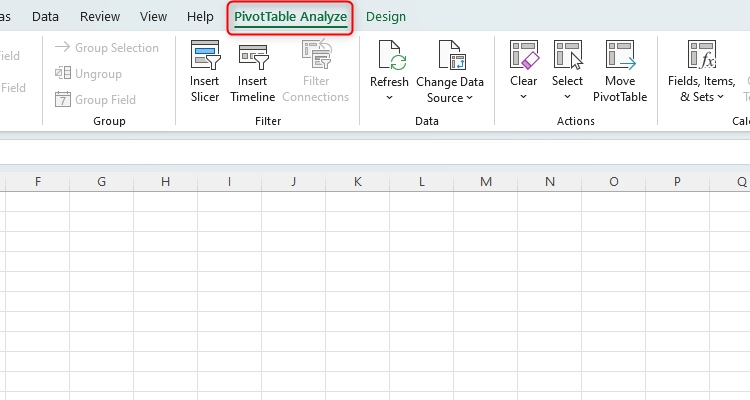
Quando riporti i due programmi alla visualizzazione dei dati del grafico fondamentale, Fogli ed Excel per il Web offrono entrambi grafici e opzioni di modifica dei grafici molto simili. Ma non sorprende che, dato che è disponibile solo tramite un abbonamento a pagamento, l'app desktop di Excel offra molte più scelte e varianti dei suoi grafici, utili se stai cercando di creare un dashboard completo o un dashboard più visivo foglio di calcolo.
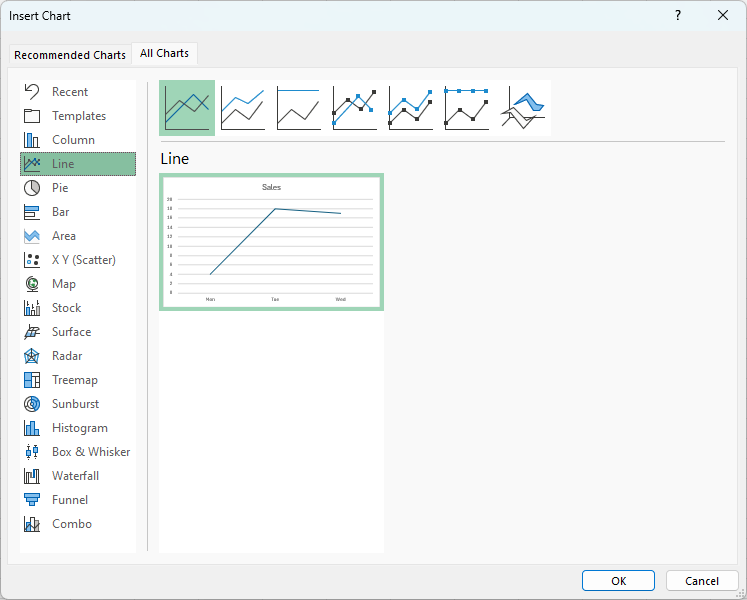
Verdetto—Se desideri visualizzare i tuoi dati gratuitamente, sia Excel per il Web che Fogli Google' le tabelle e i grafici pivot sono opzioni altrettanto valide. Tuttavia, se stai cercando più opzioni per i grafici o più strumenti di analisi delle tabelle, potresti prendere in considerazione l'abbonamento a Microsoft 365 per accedere all'app desktop.
Collaborazione
In breve, Fogli Google è stato creato per la collaborazione dal vivo. Non appena condividi un foglio Google con qualcun altro (a condizione che tu conceda loro l'accesso in modifica al foglio di lavoro), potete lavorarci entrambi contemporaneamente.
Puoi vedere chi altro sta visualizzando o modificando il foglio guardando nell'angolo in alto a destra, dove la loro iniziale apparirà in un cerchio. Ancora più impressionante, dopo aver aggiunto altre persone al tuo foglio di lavoro, puoi chattare in tempo reale all'interno della cartella di lavoro di Fogli.
Le modifiche apportate da altri si aggiornano immediatamente nel foglio di lavoro e, se stanno aggiungendo dati a una cella, questa sarà disattivata in modo che non sia possibile digitare nella stessa cella contemporaneamente. Excel facilita anche la collaborazione in tempo reale, ma è molto meno intuitiva. Quando qualcuno con cui hai condiviso la tua cartella di lavoro la apre, potrebbero essere necessari alcuni secondi prima che la sua presenza venga visualizzata sullo schermo e le modifiche apportate potrebbero richiedere del tempo per sincronizzarsi con la tua copia. Inoltre, mentre Excel ti consente di inviare direttamente email alle persone che collaborano al tuo foglio di lavoro, la funzionalità di chat interna al programma è disponibile solo se sei abbonato a un pacchetto Microsoft 365 Business. Se Excel o Fogli siano migliori per un uso generale dipende dal fatto che tu stia cercando funzionalità avanzate e da quanto sei esperto con la tecnologia dei fogli di calcolo. Essendo in circolazione da molti più anni rispetto a Fogli Google, Excel è molto più avanzato, con più menu, schede sulla barra multifunzione, gruppi all'interno di ciascuna scheda e funzioni in generale. Ciò significa che puoi fare molto di più in Excel che in Fogli. Questo vale per la versione gratuita basata sul Web di Excel e ancora di più per l'app desktop Excel disponibile solo in abbonamento. Anche se questo potrebbe portarti a concludere che Excel è il programma migliore, per sfruttare appieno le sue funzionalità dovrai diventare un esperto e la navigazione nella sua interfaccia può richiedere anni per essere padroneggiata. Sebbene sia relativamente meno utile se desideri creare un foglio di calcolo complesso, Fogli Google è molto migliore in termini di semplicità. L'interfaccia è molto più navigabile e intuitiva e, con il minor numero di menu e schede, puoi orientarti su Fogli molto più rapidamente di quanto potresti fare con Excel. Verdetto—Se sei un utente esperto dei fogli di calcolo e desideri funzioni e opzioni più complesse, Excel fa al caso tuo. Tuttavia, se desideri creare un foglio di calcolo relativamente più semplice, scegli Fogli Google. Il confronto tra le velocità di Excel e Fogli dipende in larga misura dal fatto che tu stia utilizzando l'app Excel o Excel per il Web. L'app desktop di Excel utilizza il processore del tuo computer per elaborare i dati, il che (supponendo che tu abbia un PC decente) significa che il software funziona molto più rapidamente rispetto a Fogli Google ed Excel per il Web basati su browser. Questi programmi di fogli di calcolo basati sul Web possono essere notevolmente rallentati se si hanno grandi quantità di dati, molte funzioni funzionano contemporaneamente o una formattazione significativa. Se utilizzi un Chromebook, puoi scaricare una versione desktop di Fogli Google per velocizzare il foglio di lavoro, ma questa opzione non è disponibile sulla maggior parte degli altri computer. Verdetto—La maggior parte dei programmi basati sul Web funziona più lentamente delle loro controparti desktop. Se hai un foglio di lavoro molto carico, l'app desktop Excel funzionerà sicuramente più rapidamente per te, soprattutto se hai un PC potente, ma se hai solo un semplice foglio di calcolo, non dovresti riscontrare troppe elaborazioni problemi di velocità utilizzando Fogli Google o Excel per il Web. Excel e Fogli non sono le uniche opzioni per i fogli di calcolo da prendere in considerazione. Perché non provare invece alcune di queste alternative gratuite? 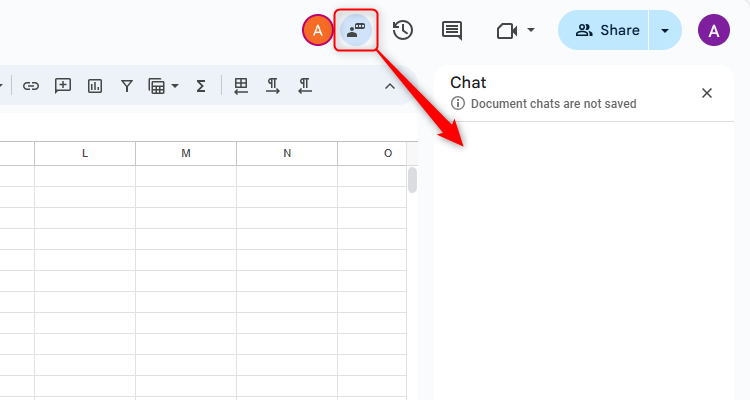
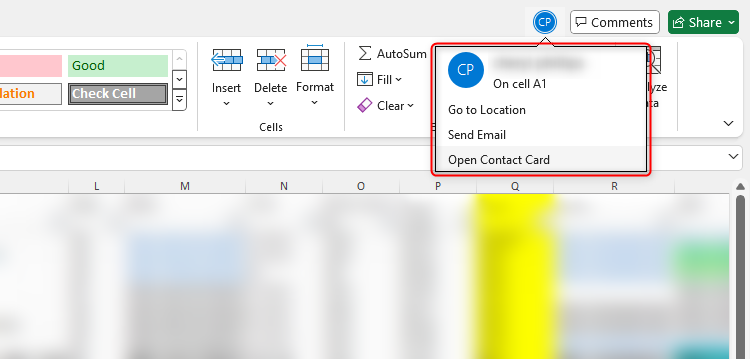
Semplicità e strumenti avanzati
Velocità e ritardo
Altre funzionalità
Leave a Reply
You must be logged in to post a comment.